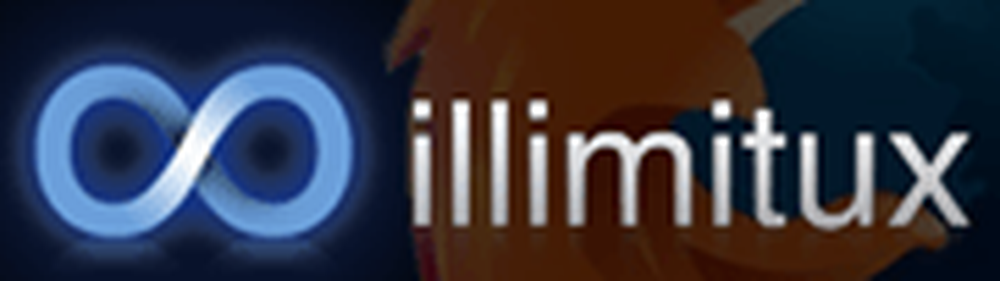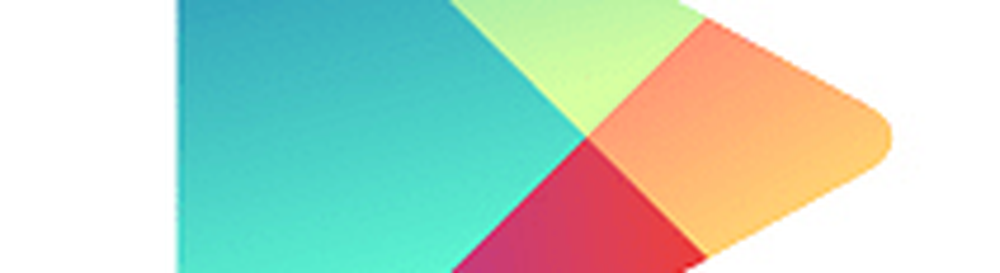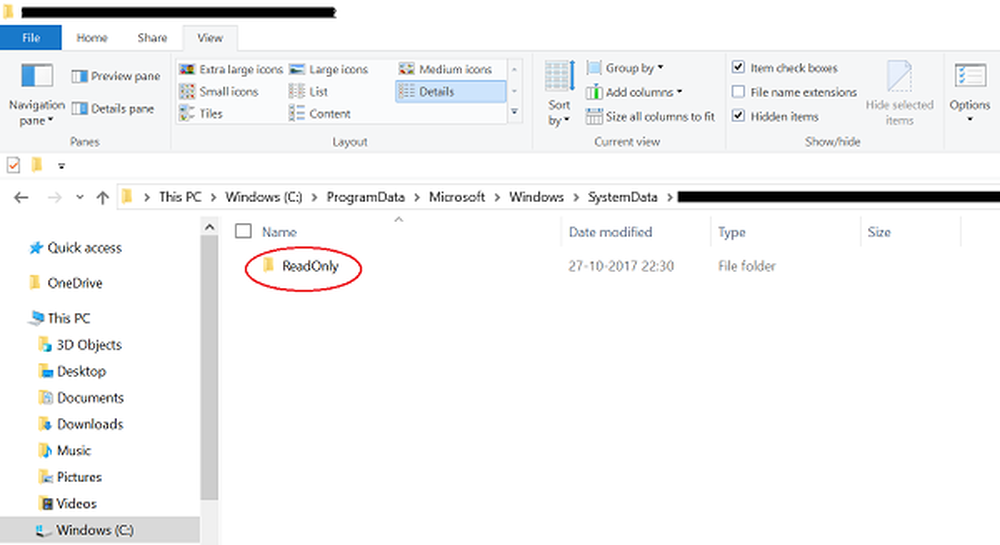Så här tar du bort låssymboler från mappar i Windows 7

Här är problemet, du har en låst mapp i Windows 7. Oavsett om du har tillgång till den eller inte har den en låsikon. Detta kan orsaka viss förvirring, men om du inte är någon som gör en massa surfar runt ditt system med Windows Utforskare har du nog inte ens märkt det. Hur som helst, låt oss bli av med dessa låsikoner.

Så här tar du bort låsikonet från Windows 7-mappar
Steg 1
Högerklicka de låst mapp och Välj Egenskaper.

Steg 2
Egenskapsfönstret ska öppnas. Klick de säkerhet fliken och sedan Klick de Redigera… knapp.
I fönstret Tillstånd som visas, Klick Lägg till...

Steg 3
I den vita rutan Typ autentiserade användare sedan Klick ok.

Steg 4
Autentiserade användare ska nu dyka upp under listan över användarnamn. Klick ok och då Klick ok igen för att stänga båda windows och spara ändringar.

Gjort!
Och precis som flyktkonstnären Houdini, bör låssymbolen nu tas bort från mappen! Detta är det säkraste sättet att bli av med låssymbolen utan att skapa ett stort hål i säkerhet. Men om du verkligen är orolig för säkerhetsproblem, gå bara tillbaka till och Redigera Autentiserade användare. På behörighetssidan bara Avmarkera de Läs & kör boxen.